ホームボタンがあった方がよかった、そんな時は画面上に似たボタンを表示できますよ!!
こんにちは!iPhone修理のスマップル浜松店です(^^)/
iPhoneのホームボタンが完全廃止になるのかと噂されたiPhoneXの発売から早3年!あっという間ですね💦
3年もあれば使っていたiPhoneも古くなってきてしまった為iPhoneXのようにホームボタンの無い新型iPhoneに機種変更をされた方も多いのではないでしょうか?
ここ最近機種変更をしたものの、ホームボタンがやはりあった方がもしかしたら自分に合っているのかも……とお思いの方ももしかしたらいらっしゃるかもしれませんね。
実はiPhoneX以降のボタンが無いiPhoneでもホームボタンの機能(TouchIDは除く)と同じような機能を画面上に表示させることが可能でございます。
本日はその機能”AssistiveTouch”をご紹介致します。
AssistiveTouch
設定アプリ>アクセシビリティー>タッチ>AssistiveTouchとタップしていくことでON・OFFが変えられます。
ほぼほぼホームボタンと同じような機能が使えるのですが、こちらのAssistiveTouchはボタンを押したときの機能を追加したり限定したりすることが可能です。
機能追加をするとボタンを押したときにその機能が選択肢に現れるようになりますが、逆に限定するとAssistiveTouchのボタンを押したときにワンタップでその機能が使えます。
機能を限定したくて項目を減らしたはいいものの目的の機能の追加方法が分からない時はこのように行っていただければと思います。
STEP1:項目を1つにする
STEP2:残っている項目をタップ
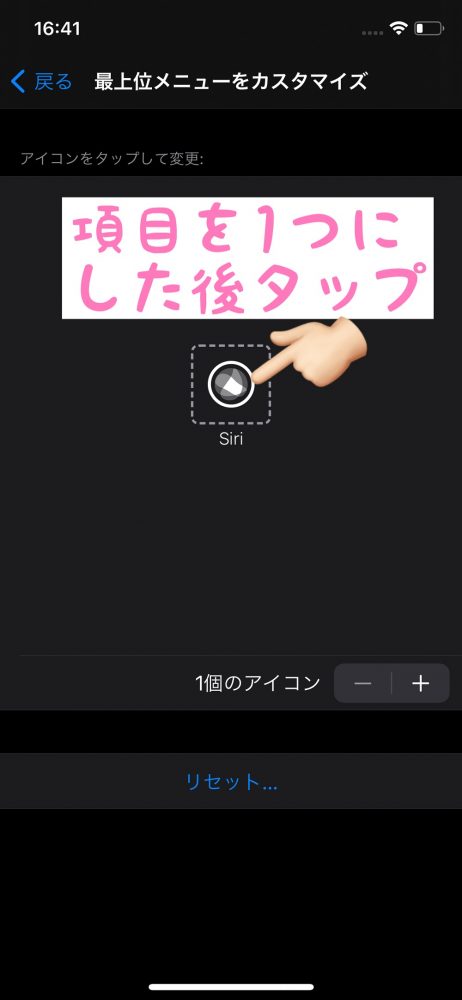
STEP3:機能を選ぶ
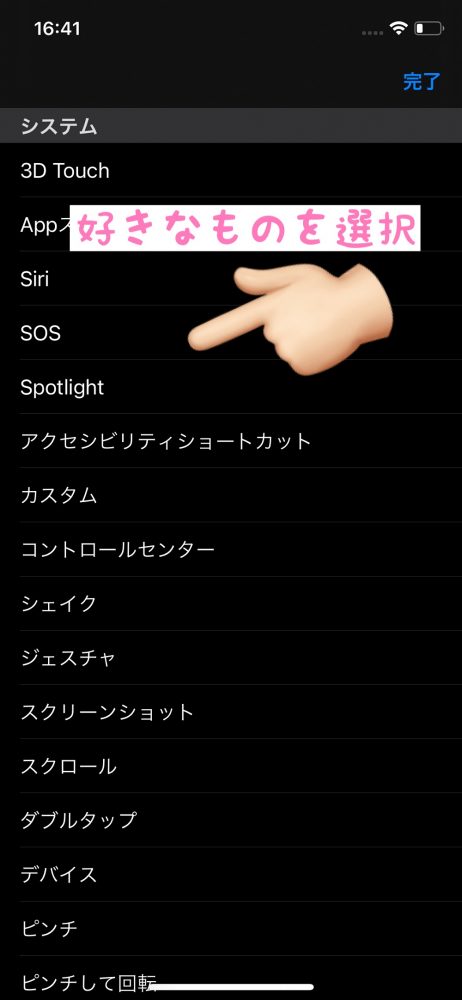
STEP4:右上の完了ボタンを押して終了!

例のようにホームのみにすれば、ワンタップでホームに戻れるようになります。これでホームボタン有iPhoneを使っていた時と同じように快適にご使用いただけるかと思います。
また、ホーム画面に戻る以外にも選択できる機能は沢山ありますのでよく使う項目などはワンタップで開けるように選択するのもおススメですよ!!
AssistiveTouchはホームボタンのあるiPhoneでもご利用いただけます。ホームボタンが動かない&動きが悪い場合は画面上にボタンを表示させるのも良いですよ(∩´∀`)∩
今回ご紹介させていただきました機能以外にもiPhoneを使うのに役立つ設定などなどをブログにてご紹介させていただいております。ぜひぜひチェックしてみて下さいね↓↓↓
【iPhoneオススメお役立ち記事】
【LINE@】
【MAP】
お問い合わせスマップルへの修理予約&お問い合わせ

| 店舗名 | スマップル浜松店 |
|---|---|
| 営業時間 | 10:00 ~ 19:00 |
| TEL | 053-459-0145 |
| 住所 | 〒430-0926 静岡県浜松市中央区砂山町320-5 浜松駅前ピースビル4F |
お知らせ
修理ブログ

ガラスが割れて黒いシミも・・・iPhone15の画面修理でデータそのまま復活!
こんにちは、こんばんは! スマップル浜松店でございます(^^)/ 本日はガラスが割れて黒いシミが画面にできてしまったiPhone15の修理のご紹介(^^)/ 修理前の状態はこちら↓↓↓↓ ガラスの割れと黒いシミができてし …投稿日:2026-01-07
画面が緑色に・・・何もできないiPhone13 Proをデータそのまま修理!
こんにちは、こんばんは! スマップル浜松店でございます! 本日は画面が緑色になってしまったiPhone 13 Proの修理のご紹介です! 修理前の状態はこちら↓↓↓ できるだけ早く直したいとご相談いただきましたこちらのi …投稿日:2025-12-25
iPhone14のガラス割れ&グリーンラインを修理!
こんにちは、こんばんは! スマップル浜松店でございます! 本日はM-1グランプリ2025の決勝戦ですね!個人的には、昨年の決勝で初めて知ったエバースさんが2年連続決勝進出とのことで一番楽しみです(^^)ぜひ2本観たいです …投稿日:2025-12-21
iPhone画面の即日修理なら当店にお持ちください!
みなさんこんにちは、スマップル浜松店です。 まだまだ寒い日が続きますが体調崩していませんか? 寒いと多くなってしまうのが、画面割れです。 どうしても寒いと手がかじかんでしまい、落としてしまう事が多くなりますのでふとした瞬 …投稿日:2025-02-01
【ニンテンドーSwitch Joy-Con修理】スティックが折れたジョイコン、修理で復活!
こんにちは、こんばんは! iPhone修理/買取のスマップル浜松店でございます(‘ω’)ノ 本日はスティックが折れたニンテンドーSwitchのJoy-Conの修理をご紹介! お持ちいただいた時の状 …投稿日:2024-05-08
お役立ち情報

ガラスコーティング【ナノナイン】お取り扱い中!
みなさまこんにちは、こんばんは! iPhone修理/買取のスマップル浜松店でございます(^^)/ スマップル浜松店では今人気のスマートフォンのガラスコーティングが施工いただけます! お取り扱いしているのは「ナノナイン」 …投稿日:2024-05-04
iPhoneの買取&中古端末販売もスマップルまで
こんにちは!iPhone修理のスマップル浜松店です。 もうすぐ5月ですが、5月になると待ちに待ったゴールデンウィークがありますね^^! 楽しいゴールデンウィークを過ごす為にもちょっとした雑用等は今のうちに済ませておくのも …投稿日:2024-04-23
スイッチのコントローラー(JOYCON)修理も即日🎮
こんにちは!iPhone修理のスマップル浜松店です。 今日も天気はあまりよくないですね。こんな日はお部屋でゲームを楽しむというのも良いかもしれませんが、ここの所ゲーム機のコントローラーが調子が悪いという場合は早めに修理し …投稿日:2024-04-03
iPhoneの充電口に何かが詰まっている…クリーニングもお任せ!
こんにちは!iPhone修理・iPad画面交換・switch&3DS修理のスマップル浜松店です(^^)/ 今日の天気も曇りで寒いですね💦 寒いとついついマフラーや手袋などのふわふわとした衣服が使いたくなっ …投稿日:2024-03-08
壊れていても大歓迎!故障スマホの処分&買取はスマップル浜松店
こんにちは!iPhone修理のスマップル浜松店です。 2024年もあっという間に9日経ってしまいました……! 年末年始は色々とありやろうと思っていたことが全然出来なかったという方も多いかと思います。 もし万が一年末に処分 …投稿日:2024-01-09





